魔兽世界无法打开怎么办?有哪些可能的解决方法?
6
2025-04-16
在数字化时代,移动硬盘是存储和传输数据的重要工具。我们经常利用它来保存珍贵的照片、视频和其他重要文件。但有时,当我们连接移动硬盘到电脑上,却发现里面的照片无法显示,这无疑会造成极大的困扰。今天,就让我们一步步了解移动硬盘照片无法显示的几种常见解决方法。
电脑无法识别移动硬盘是导致照片无法显示的一个常见原因。在解决问题之前,确保移动硬盘已经正确连接到电脑。检查连接线是否有损坏,或者尝试更换一条USB线。如果是在笔记本上使用,可以尝试更换USB接口,以排除接口接触不良的可能性。
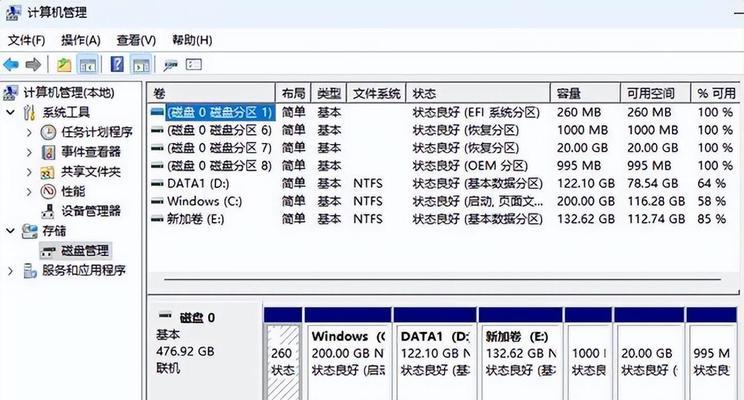
如果连接正常,接下来应该确认驱动程序的状态。在Windows系统中,可以通过“设备管理器”来检查移动硬盘的驱动程序是否有问题。如果驱动程序出现错误或者未安装,可以通过设备管理器进行更新或者重新安装。
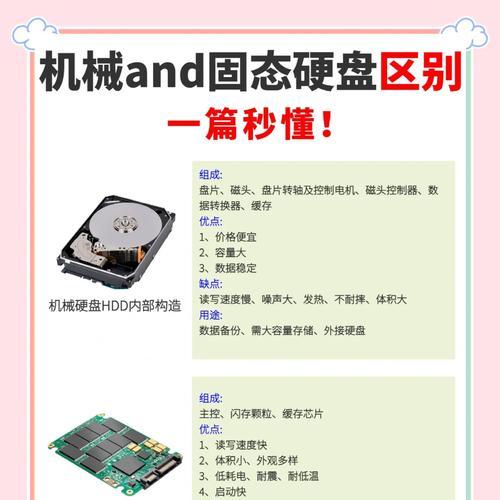
如果移动硬盘曾经突然断电或者被非法弹出,可能会导致文件系统损坏。这时可以尝试用Windows自带的磁盘检查工具来修复。右键点击移动硬盘图标,选择“属性”,在“工具”标签页中点击“检查”,让系统自动修复错误。

若以上方法都无法解决问题,可能需要借助专门的文件恢复软件。这类软件可以帮助你恢复移动硬盘中丢失或损坏的文件。使用时,选择移动硬盘作为扫描源,然后按步骤操作,软件会尝试找回丢失的照片。
有时候,照片文件可能因为某些原因被设置为隐藏。进入文件夹选项,选择“查看”,在高级设置中找到“隐藏文件和文件夹”,并选择“显示隐藏文件、文件夹和驱动器”。
如果上述所有方法均无效,那么很可能是移动硬盘自身硬件出现了问题。此时,可以考虑将数据备份到另一个硬盘,或者找专业的数据恢复服务进行数据恢复。同时,注意数据备份的重要性,尽量避免重要数据丢失的情况发生。
Q1:移动硬盘在电脑上只显示未分配空间怎么办?
A1:这通常表明移动硬盘的分区信息丢失。可以使用分区管理工具,如DiskGenius,创建新的分区并格式化。
Q2:移动硬盘的照片文件出现损坏,无法正常打开怎么办?
A2:尝试使用文件修复工具对损坏的文件进行修复。如果是图片文件,可以尝试使用一些图片修复软件进行修复。
Q3:移动硬盘经常无法读取,如何避免这种情况?
A3:定期安全弹出移动硬盘,使用电脑的“安全删除硬件”功能,可以减少硬盘损坏的机率。同时,使用良好的电源管理,避免频繁断电。
综合以上,当遇到移动硬盘照片无法显示的情况时,首先应检查硬件连接、驱动程序,尝试磁盘检查及修复,使用文件恢复软件恢复丢失文件,并检查文件是否被隐藏。如果所有软件层面的解决方法都无效,需要考虑可能是移动硬盘硬件问题,此时应考虑数据备份和寻求专业帮助。希望这些步骤可以帮助您解决移动硬盘照片无法显示的问题,并提醒大家注意数据安全和备份的重要性。
版权声明:本文内容由互联网用户自发贡献,该文观点仅代表作者本人。本站仅提供信息存储空间服务,不拥有所有权,不承担相关法律责任。如发现本站有涉嫌抄袭侵权/违法违规的内容, 请发送邮件至 3561739510@qq.com 举报,一经查实,本站将立刻删除。